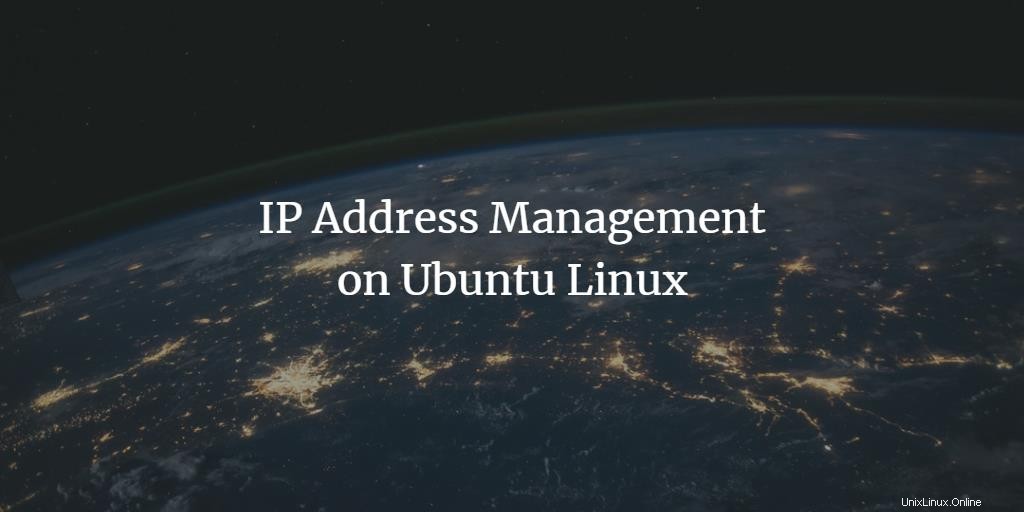
De nos jours, tout se passe sur Internet. Il n'est pas faux de dire qu'« Internet est devenu le besoin fondamental de nos vies ». Et Internet est un réseau de réseaux interconnectés. Pour surfer sur Internet, vous devez connaître les bases d'un réseau et savoir connecter votre réseau local à Internet. La première et la plus importante chose lors de la connexion à Internet est l'adresse IP. L'adresse IP est votre identité sur Internet, tout comme votre numéro de téléphone, votre numéro de sécurité sociale, etc. Pour naviguer sur Internet, vous avez besoin d'une adresse IP. Si le réseau est en panne ou ne fonctionne pas, l'utilisateur doit être en mesure de trouver la cause du problème. Pour identifier le problème, il faut être familiarisé avec les bases de la mise en réseau. La pile réseau Linux offre une grande flexibilité dans la gestion d'un réseau via l'interface utilisateur graphique et la ligne de commande. Dans ce didacticiel, nous verrons comment gérer, déboguer et résoudre un problème de réseau à l'aide de l'interface graphique Linux et de l'interface de ligne de commande.
Comment attribuer statiquement une adresse IP
Lorsque vous vous connectez au réseau, la première chose que votre ordinateur reçoit est l'adresse IP du routeur du réseau. Il existe deux façons d'attribuer une adresse IP. L'un est statique et l'autre est dynamique. Dans cette section, nous vous montrerons comment attribuer l'adresse IP de manière statique via l'interface utilisateur graphique et via la ligne de commande.
Étape 1 : Tout d'abord, ouvrez le terminal. Une fois le terminal ouvert, vous verrez un écran comme celui-ci :
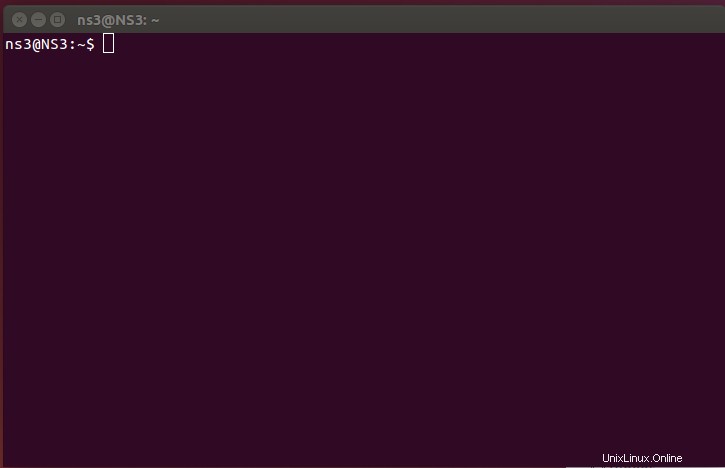
Étape 2 :Entrez "afficher l'adresse IP ” commande pour voir l'adaptateur réseau disponible dont vous souhaitez modifier l'adresse IP et appuyez sur exécuter.
ip addr show
Dans ce tutoriel, nous nous concentrons sur "eth0 ”. La sortie ressemblera à ceci :
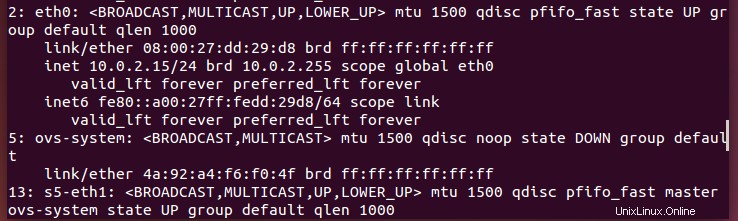
Étape 3 :Utilisez "adresse IP ajouter X.X.X.X/24 dev eth0 ” pour modifier l'adresse IP. Dans notre exemple, l'adresse X.X.X.X est 10.0.2.16.

Étape 4 : Exécutez la commande ci-dessus et l'adresse IP a été modifiée avec succès. Vous pouvez vérifier en utilisant "ip addr show ” commande.

Comment changer une adresse IP statique
Pour modifier l'adresse IP statique attribuée à notre machine, procédez comme suit :
Étape 1 :Tout d'abord, ouvrez Terminal. Entrez "afficher l'adresse IP ” commande pour voir l'adaptateur réseau disponible dont vous souhaitez modifier l'adresse IP et appuyez sur exécuter.
ip addr show
Dans ce tutoriel, nous nous concentrons sur "eth0 ”. La sortie ressemblera à ceci :
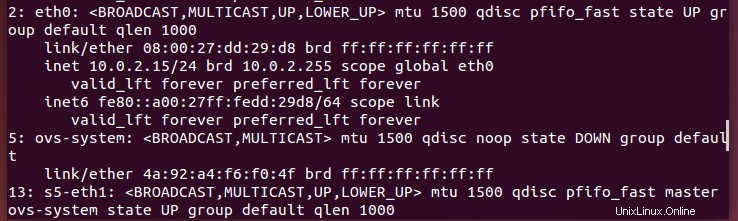
Étape 2 :Utilisez "sudo ifconfig eth0 X.X.X.X netmask 255.255.255.0 ” pour modifier l'adresse IP. Dans notre exemple, l'adresse X.X.X.X est 10.0.2.17.

Étape 3 : Exécutez la commande ci-dessus et l'adresse IP a été modifiée avec succès. Vous pouvez vérifier en utilisant "ip addr show ” commande.
Comment définir quel serveur DNS doit être utilisé pour résoudre les noms de domaine
Le serveur DNS est l'un des composants les plus importants d'un réseau. La tâche du serveur DNS est de traduire le nom de domaine ou l'URL en adresse IP utilisée par le réseau pour communiquer avec le serveur. Si le serveur DNS n'est pas configuré correctement ou cesse de fonctionner, l'utilisateur ne pourra pas naviguer sur Internet. Pour changer l'adresse IP du DNS, suivez les étapes ci-dessous :
Étape 1 :Tout d'abord, ouvrez Terminal. Sauvegardez le fichier de configuration réseau existant avant de modifier le serveur DNS. Pour ce faire, exécutez cette commande :
sudo cp /etc/resolv.conf /etc/resolv.orig

Étape 2 :Entrez la commande :
sudo rm /etc/resolv.conf
Pour supprimer le resolv.conf fichier.

Étape 3 : Entrez maintenant la commande :
sudo bash
pour obtenir les privilèges root.

Étape 4 : Enfin, entrez la commande :
sudo echo "nameserver 8.8.8.8" > /etc/resolv.conf
Dans cet exemple, 8.8.8.8 est l'adresse du serveur DNS.

Après l'exécution des commandes ci-dessus, l'adresse du serveur DNS a été mise à jour avec succès. Pour vérifier, exécutez cette commande "cat /etc/resolv.conf ”.

Comment définir l'IP de la passerelle
La passerelle, également connue sous le nom de passerelle par défaut, est un composant très important dans un réseau. Il s'agit généralement d'un routeur frontalier et est utilisé lorsque l'ordinateur souhaite envoyer des informations via Internet vers un autre réseau. Pour modifier l'adresse IP de la passerelle, procédez comme suit :
Étape 1 :Ouvrir la borne. Saisissez la commande :
sudo route add default gw X.X.X.X eth0
Dans cet exemple, 10.0.1.1 est l'adresse de la passerelle.

Après l'exécution des commandes ci-dessus, l'adresse de la passerelle a été mise à jour avec succès.